Visuaalisten kyselyjen rajoitusten määrittäminen Power BI Desktopissa
KOSKEE: Power BI Desktopin
Power BI -palvelu
Kun lataat raporttisivun tai teet muutoksia visualisoinnin kenttiin, kyseinen visualisointi lähettää kyselyn raporttisi tietolähteeseen. Näiden kyselyjen käsitteleminen edellyttää sekä aikaa että tietokoneen muistia. Jotta yksittäinen kysely ei kuluta liikaa resursseja, julkaistujen raporttien kyselyihin sovelletaan rajoituksia sille, milloin kysely voidaan suorittaa (aikakatkaisut) ja kuinka paljon muistia kysely voi käyttää (muistirajoitukset). Nämä rajat voivat muuttua sen mukaan, missä tietojasi isännöidään.
Seuraavassa taulukossa esitetään eri kapasiteettien käyttämät aikakatkaisut ja muistirajoitukset.
| Kapasiteetti | Timeout | Muistin enimmäismäärä |
|---|---|---|
| Jaetut | 225 sekuntia | 1 048 576 kt (1 Gt) |
| Premium | 225 sekuntia | 10 485 760 kt (10 Gt) |
| SQL Server Analysis Services | 600 sekuntia | 1 048 576 kt (1 Gt) |
| Azure Analysis Services | 600 sekuntia | 10 485 760 kt (10 Gt) |
Jos visualisointi lähettää kyselyn, joka saavuttaa jonkin isännöintikapasiteetin soveltamista rajoista, kyseinen visualisointi näyttää virheen.
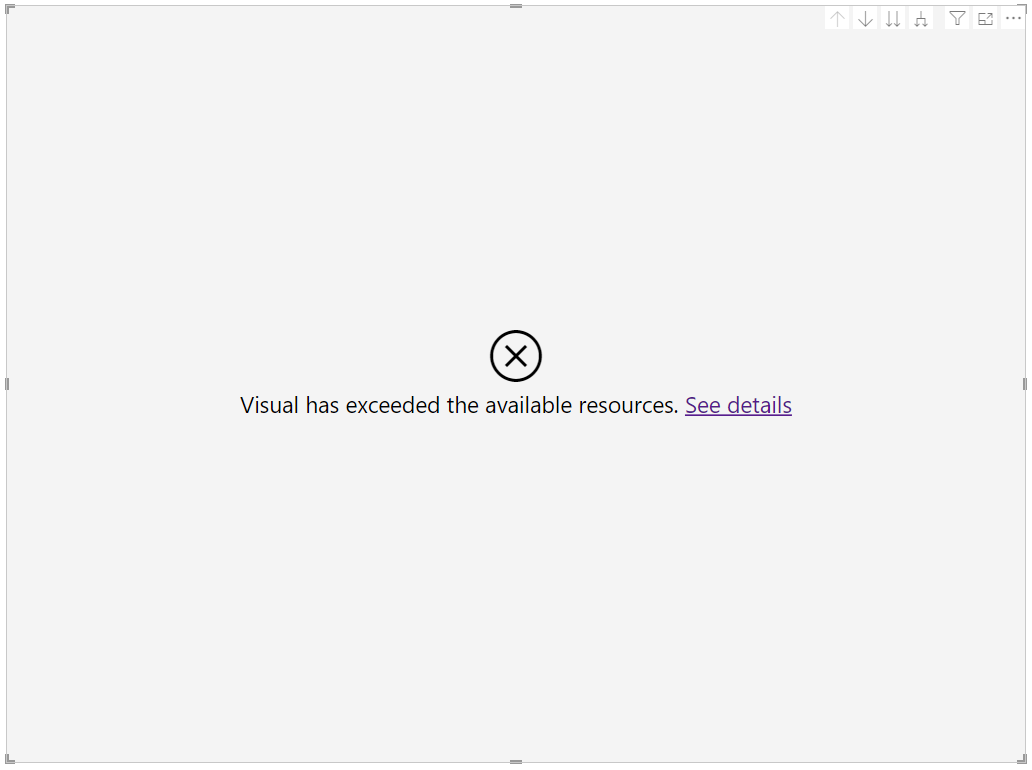
Power BI Desktop ei luonnollisesti sovella mitään näistä rajoista paikallisiin malleihin. Kyselyrajoitussimulaatioiden avulla voit kuitenkin testata rajoituksia, joita raportissasi voidaan soveltaa sen julkaisemisen jälkeen.
Ota kyselyrajat käyttöön Asetukset-valikossa
- Valitse Tiedosto>Asetukset ja vaihtoehdot Asetukset>
- Valitse kohdassa Nykyinen tiedosto Raportin asetukset.
- Siirry Kyselyrajoitussimulaatiot-osioon.
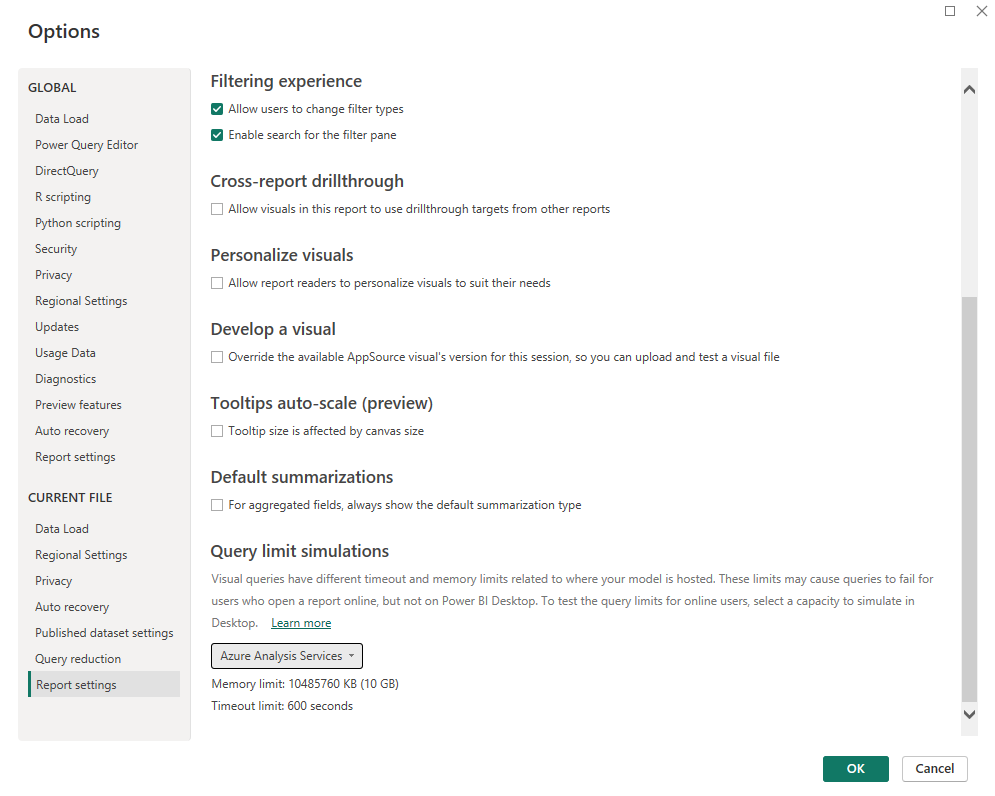
- Valitse simuloiva kapasiteetti avattavan valikon avulla. Voit valita esimerkiksi seuraavaa:
- Automaattinen (suositus)
- Jaettu kapasiteetti
- Premium-kapasiteetti
- SQL Server Analysis Services
- Azure Analysis Services
- Mukautetut rajoitukset
- Ei kyselyrajoituksia
Uusien raporttien automaattinen (suositus) on valittuna oletusarvoisesti. Automaattisten rajoitusten avulla Power BI tekee parhaansa tunnistaakseen, missä mallia isännöidään, ja soveltaa näitä rajoituksia. Muussa tapauksessa oletuksena on Jaettu kapasiteetti -rajat. Näin varmistetaan, että Desktopissa suoritettavat kyselyt suoritetaan julkaistuja raportteja varten riippumatta siitä, missä raportin tiedot lopulta isännöidään. Avattavan valikon alla näet tarkat aikakatkaisu- ja muistirajoitukset, joita tällä hetkellä sovelletaan valitulle kapasiteetille.
Jos päätät käyttää mukautettuja rajoituksia, syötä syötekenttään tietyt aikakatkaisu- ja muistirajoitukset. Kun asetat omat rajasi, voit käyttää merkkiä "0" ilmaisemaan " ei rajoja".
Huomioon otettavat seikat ja vianmääritys
- Ennen kuin tämä ominaisuus oli käytettävissä, luotujen raporttien arvoksi on määritetty "ei kyselyrajoituksia". Jos visualisointi tai raportti näyttää toimivan ilman virheitä Power BI Desktopissa, mutta muissa käyttäjissä ilmenee virheitä, jotka yrittävät tarkastella julkaistua raporttia, harkitse kyselyrajoitusten käyttämistä tässä artikkelissa kuvatulla tavalla.
- Tällä raporttiasetuksella määritetyt rajoitukset koskevat kaikkia raporttinäkymästä lähetettyjä kyselyitä. Tämä ei vaikuta tieto- tai mallinäkymistä lähetettyihin kyselyihin.
- Reaaliaikaisesti yhdistetyissä raporteissa visualisoinneissa saattaa ilmetä virheitä, ennen kuin ne saavuttavat määrittämäsi kyselyrajat. Näin voi käydä, jos ulkoisella Analysis Services -moduulilla, johon raporttisi on reaaliaikaisesti yhdistetty, on omat tiukemmat kyselyrajansa. Vaikka Power BI Desktop soveltaa kyselyrajoituksia tässä artikkelissa kuvatulla raporttiasetuksella, kyselyihin sovelletaan silti muita tietolähteen asettamia rajoituksia.